Centos7 安装MySQL详细步骤
发布时间
阅读量:
阅读量
安装MySQL在Centos7系统中,主要分为以下步骤:首先下载并安装wget工具,然后通过wget下载mysql安装包并安装,接着配置mysql服务并启动服务。完成安装后,可以通过grep命令获取MySQL临时密码,进入mysql数据库,修改配置文件并重置密码以确保安全。整个过程需要按照步骤操作,确保配置正确以实现MySQL服务的正常运行。
Centos7 安装MySQL详细步骤
文章目录
安装MySQL在Centos7系统中的详细步骤
1.1 MySQL安装指南
1.1.1 获取wget安装工具
1.1.2 从官方渠道获取MySQL安装文件
1.1.3 完成MySQL安装
1.1.4 完成MySQL服务配置
1.1.5 启动MySQL服务
* 1.2 修改MySQL临时密码
* * 1.2.1 获取MySQL临时密码1.1 MySQL安装
1.1.1 下载wget命令
yum -y install wget1.1.2 在线下载mysql安装包
wget https://dev.mysql.com/get/mysql57-community-release-el7-8.noarch.rpm1.1.3 安装MySQL
rpm -ivh mysql57-community-release-el7-8.noarch.rpm
1.1.4 安装mysql服务
- 首先进入
cd /etc/yum.repos.d/目录。
cd /etc/yum.repos.d/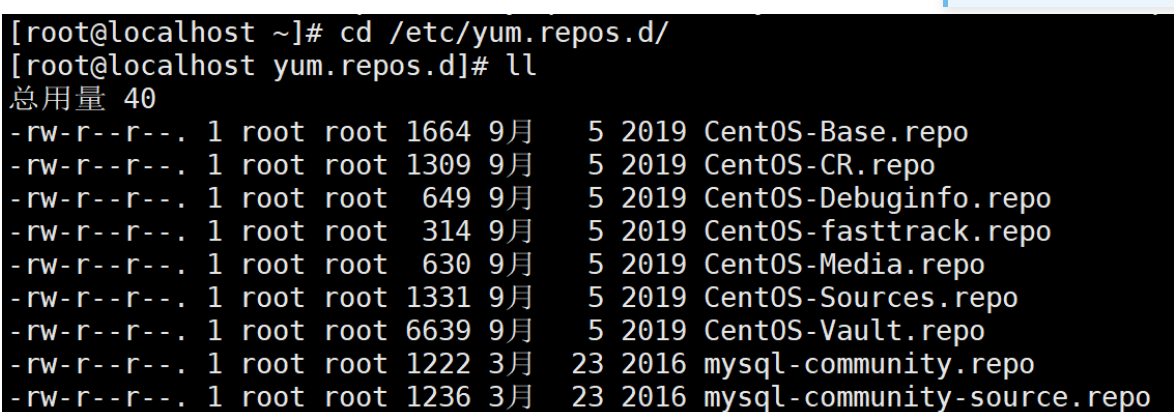
- 安装MySQL服务(这个过程可能有点慢)
yum -y install mysql-server
1.1.5 启动MySQL
systemctl start mysqld1.2 修改MySQL临时密码
MySQL安装完成后,系统会自动生成一个临时密码。我们可以通过grep命令来查看临时密码,然后登录至MySQL,对MySQL的主密码进行修改。
1.2.1 获取MySQL临时密码
grep 'temporary password' /var/log/mysqld.log
1、如果登陆不上,cd /etc/my.cnf 进入这个目录
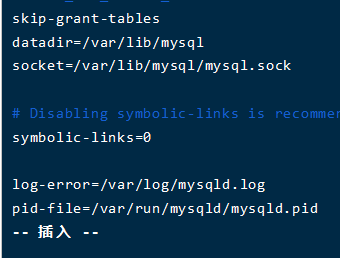
2、修改MySql配置文件my.cnf,新增skip-grant-tables
3.重启服务
重启mysqld服务

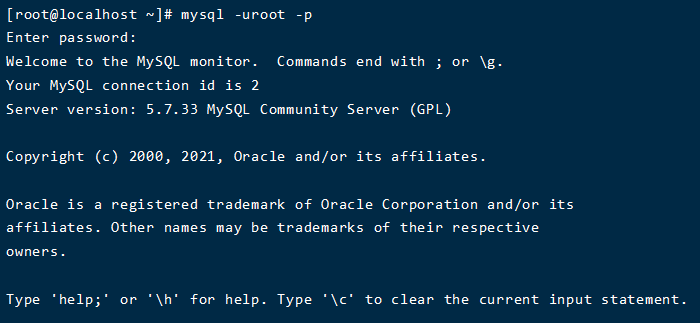
这里需要输入密码,任意密码就好。
4、切换到mysql数据库
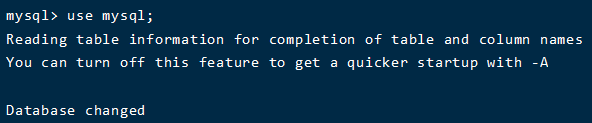
5、 重置密码(为 root )
update user set authentication_string=password('root') whereuser='root';6、修改配置文件my.cnf,删除skip-grant-tables,重启,再登录
删除skip-grant-tables
重启服务
再次使用新密码登录即可
全部评论 (0)
还没有任何评论哟~
